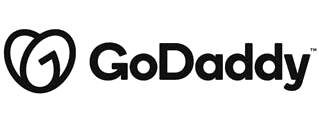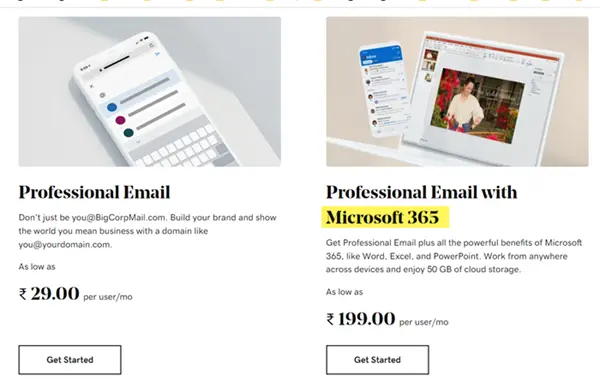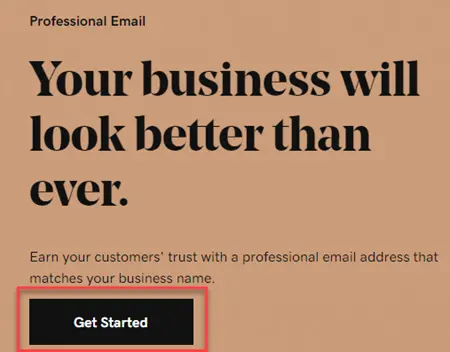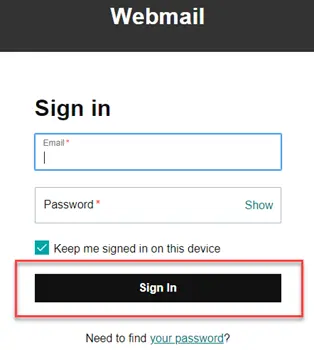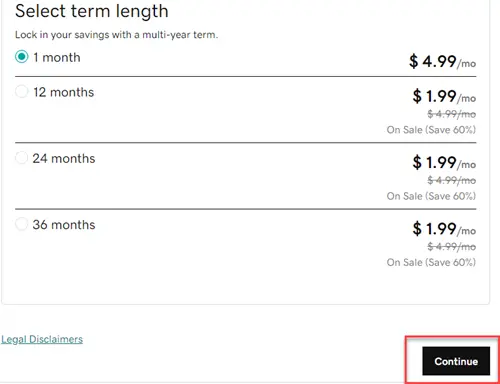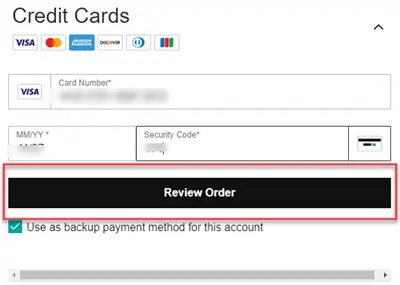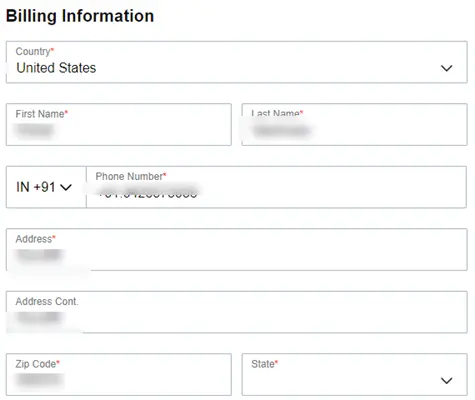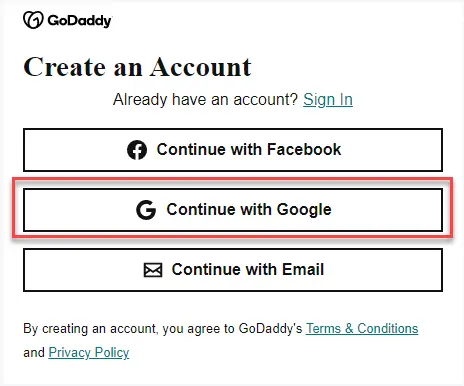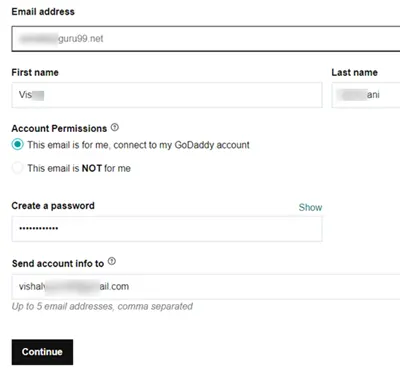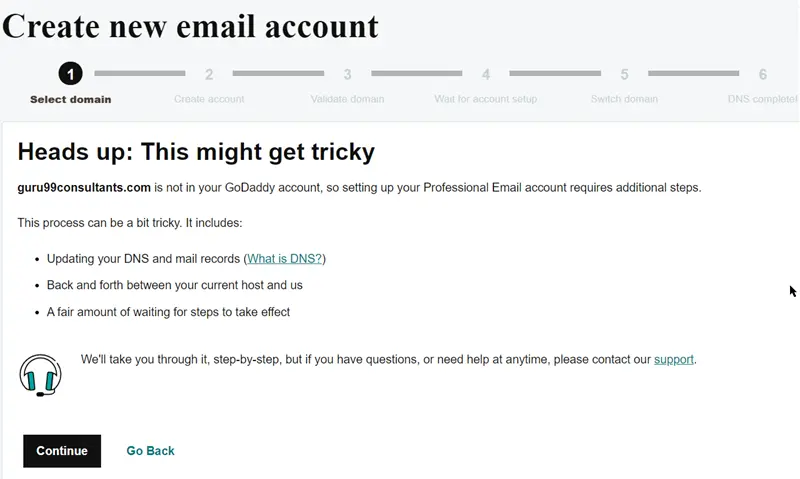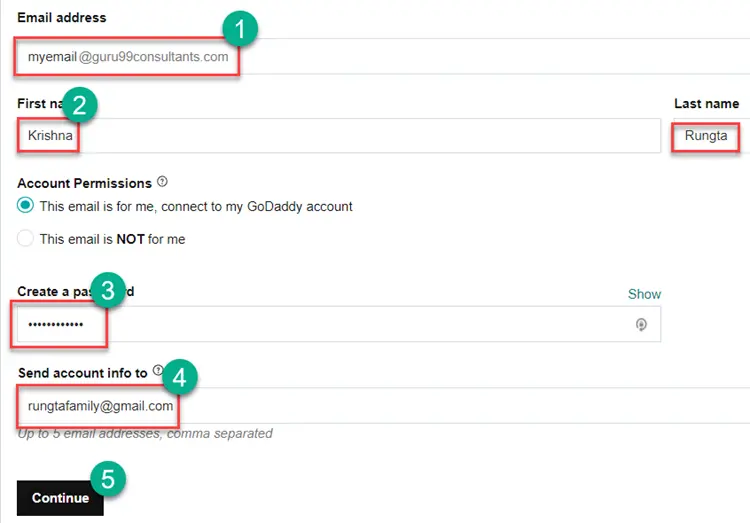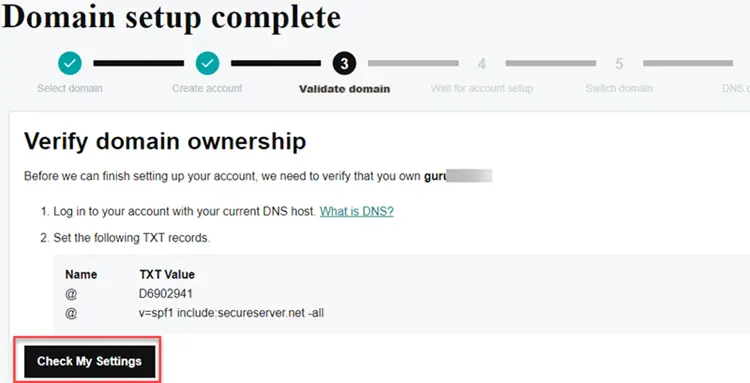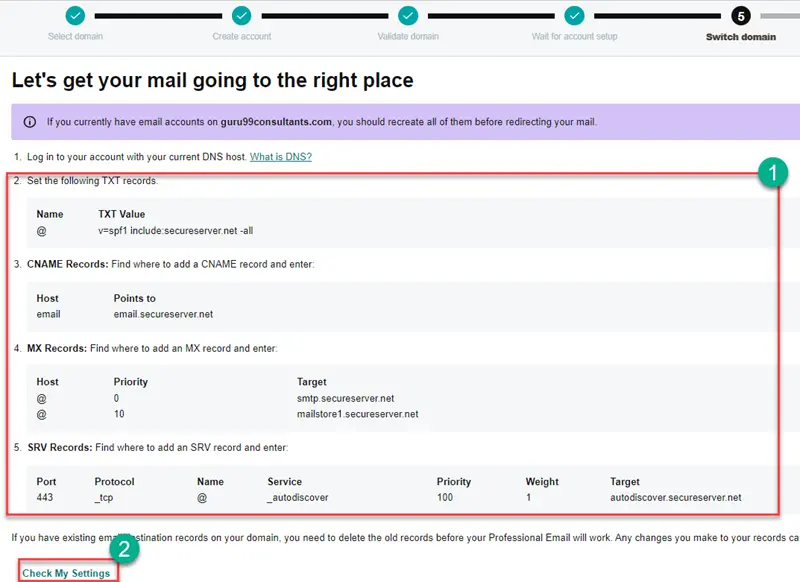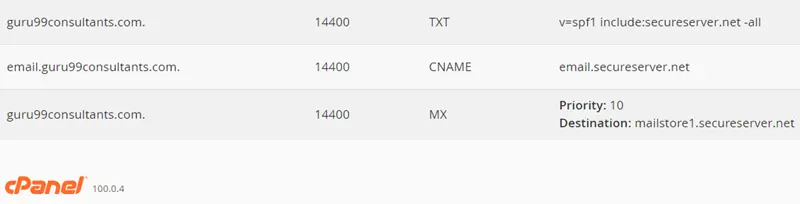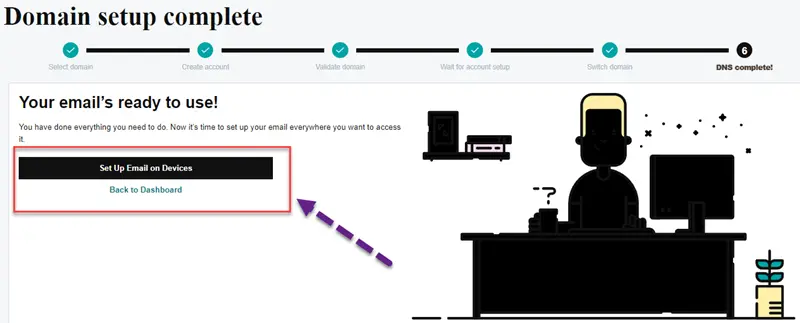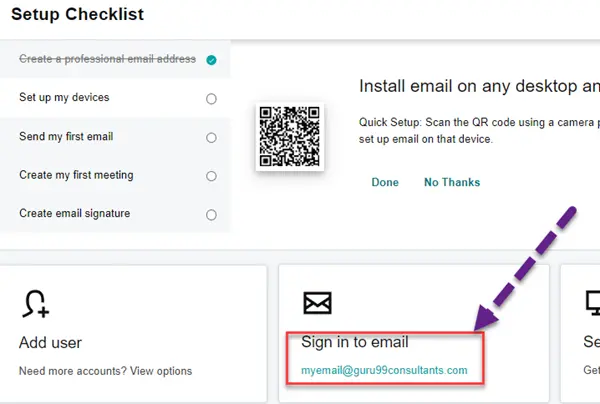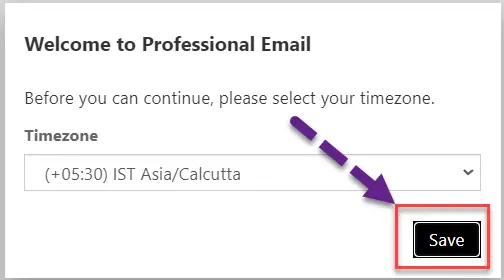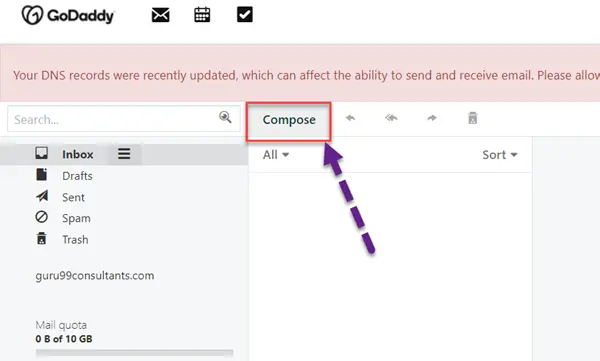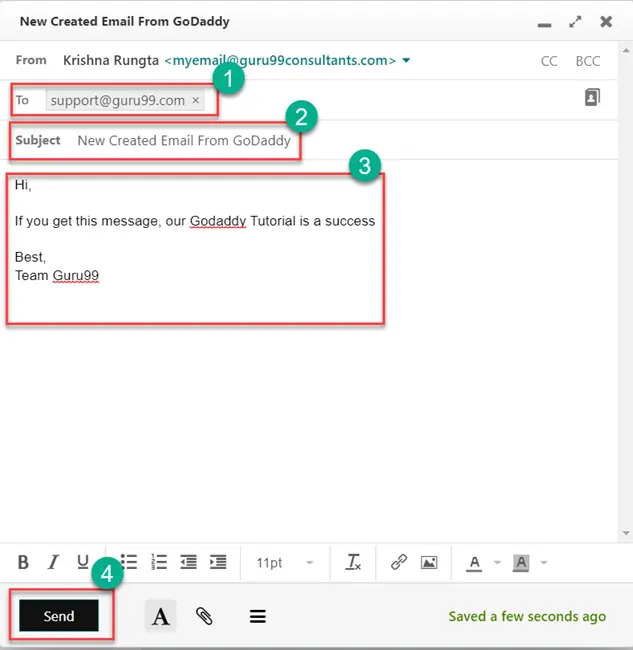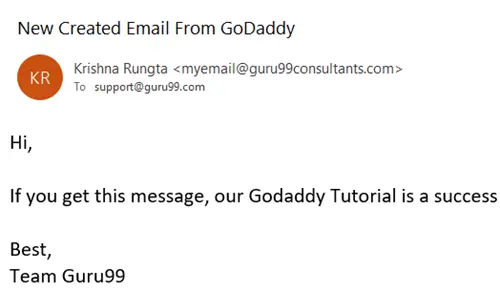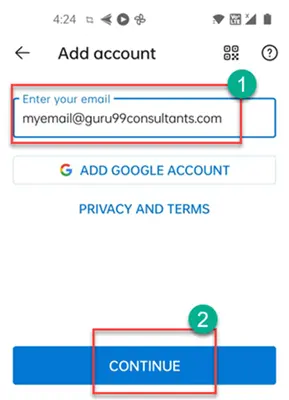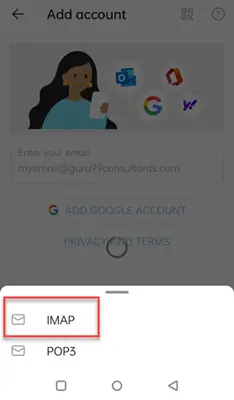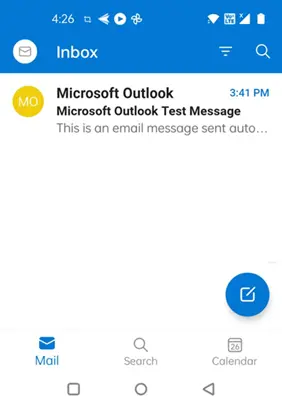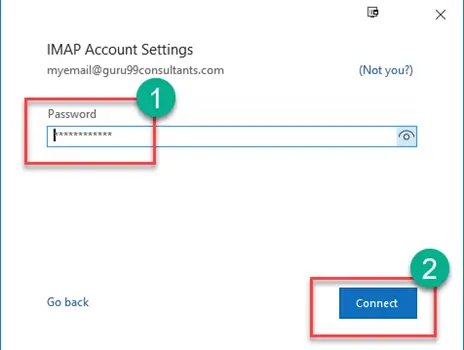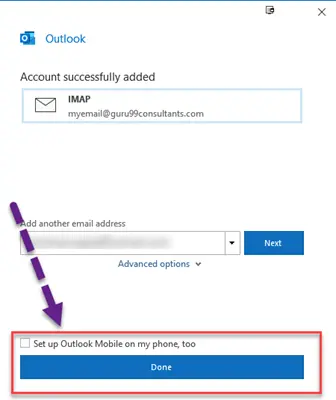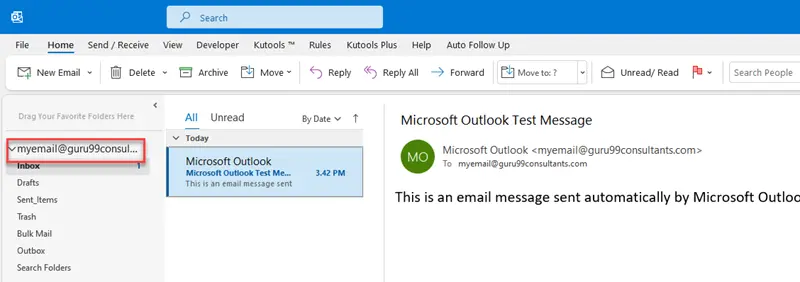如何使用 GoDaddy 电子邮件?
GoDaddy 是全球最大的域名注册商,提供广泛的产品和服务。其服务包括托管、网站管理、电子邮件托管、DNS 管理等。它已帮助数百万公司在网上取得更大的成功。
GoDaddy 电子邮件是一项托管电子邮件服务,可发送和接收带有自定义域名的电子邮件。通过 GoDaddy 电子邮件,您可以使用 iOS 和 Android 应用随时随地访问您的电子邮件。GoDaddy 电子邮件可帮助您非常轻松地设置专业的电子邮件帐户。例如,通过 GoDaddy 电子邮件入门计划,您可以根据您的域名创建电子邮件帐户(例如:tim@guru99.com),并在移动设备之间同步您的联系人。 阅读更多…
GoDaddy 电子邮件是一项托管电子邮件服务,可发送和接收带有自定义域名的电子邮件。GoDaddy 电子邮件可帮助您非常轻松地设置专业的电子邮件帐户。Go Daddy 的 SMTP 服务器高度安全,因此无需担心数据泄露或安全漏洞。
为什么选择 GoDaddy 电子邮件?
GoDaddy 电子邮件是一项托管电子邮件服务。这意味着 GoDaddy 将为您处理域名和电子邮件,而您可以专注于您的业务运营。
以下是选择 GoDaddy 电子邮件的一些最突出原因
- 它们提供免费的 SSL 证书,这使得黑客更难窃取您的信息。
- 您可以访问 150 多种托管解决方案,包括 Microsoft Azure、Amazon Web Services、Google Cloud Platform、Rackspace Cloud Servers 和 Digital Ocean。
- 它们提供免费的恶意软件扫描,有助于防止垃圾邮件和病毒在网络上传播。
- Go Daddy 的 SMTP 服务器高度安全,因此无需担心数据泄露或安全漏洞。
- 它提供广泛的服务,包括网站托管、电子邮件托管和域名注册。
- 电子邮件设置中使用的语言对于所有种族、年龄和地点的受众来说都易于理解。
- 使用 GoDaddy 电子邮件帐户的好处在于,它可以轻松地与您的所有设备同步,例如您的笔记本电脑、PC、iPad、Android 等。这使得回复电子邮件变得非常快速和容易。
GoDaddy 提供的电子邮件类型
以下是 GoDaddy 提供的基本类型的专业电子邮件计划
专业电子邮件
这是 GoDaddy 提供的入门级专业电子邮件计划。它通过类似 you@yourdomain.com 的域名帮助您建立品牌,向世界展示您是认真的。
带 Microsoft 365 的专业电子邮件
通过此 GoDaddy 计划,您将获得专业的电子邮件以及 Microsoft 365 产品(如 Word、Excel 和 PowerPoint)的所有优势。此外,您还将免费获得 50 GB 的云存储空间。
如何在桌面上设置 GoDaddy 电子邮件?
GoDaddy 电子邮件设置的设计宗旨是,任何年龄和背景的用户都可以通过遵循页面上提供的简单说明轻松创建其专业电子邮件地址。
GoDaddy 的电子邮件界面称为 My Workspace
第一部分)购买 GoDaddy 电子邮件
步骤 1) 访问 GoDaddy 网站
并选择“开始”按钮。
步骤 2) 登录您的 Go Daddy 专业帐户。
在“注册用户”下,选择“登录”。
步骤 3) 选择您的专业电子邮件计划。
在此,我们选择了一个 1 个月的计划。
步骤 4) 输入付款详细信息。
输入您的信用卡详细信息,例如卡号、到期日期、安全码等。
步骤 5) 输入您的账单详细信息。
输入账单详细信息,例如国家/地区、名字、姓氏、电话号码、地址、邮政编码等。
步骤 6) 完成所有付款手续后,创建一个帐户。
在这里,我们选择了“继续使用 Google”选项。
步骤 7) 输入您的电子邮件 ID 的名称。
选择您想要的电子邮件地址名称。
30 天退款保证
第二部分)配置电子邮件
电子邮件配置是一个 6 步过程。
步骤 1) 选择您的域名
创建新的 GoDaddy 自定义电子邮件帐户。
步骤 2) 输入您的详细信息。
- 输入您想要的电子邮件别名
- 输入将显示在新创建的电子邮件上的名字和姓氏
- 输入一个强密码
- 输入“发送帐户信息到电子邮件”。这是发送电子邮件配置的电子邮件地址。
- 点击“继续”按钮
步骤 3) 验证域名所有权和更新邮件服务器
在下一步中,您将被要求验证您是否拥有该域名。然后,您需要在您的 DNS 主机中设置 TXT 记录。
但是,如果您是从 GoDaddy 购买的域名,此步骤将被自动跳过。如果不是,您可以随时寻求 GoDaddy 支持的帮助。
步骤 4) 配置 MX 记录。
此步骤相当具有挑战性。要完成此步骤,您可以寻求 GoDaddy 支持的帮助。您需要在 DNS 中配置以下记录,然后点击“检查我的设置”。
DNS 更改的传播最多可能需要 24 小时才能完成,因此您可能需要等待。
作为参考,这是我们在 DNS 设置中的配置方式。
步骤 5) 传播过程完成后并且记录已更新,您将看到以下消息。
第三部分)使用 GoDaddy Webmail 撰写和发送电子邮件
步骤 1) 在 GoDaddy Webmail 应用程序中
点击“登录到电子邮件”选项。
步骤 2) 选择并设置您的时区。
作为首次用户,您将被要求选择您的时区。
步骤 3) 撰写专业电子邮件。
点击“撰写”选项。
注意:您会看到警告“您的 DNS 记录最近已更新,这可能会影响发送和接收电子邮件的能力。您需要等待 48 小时才能使这些更改生效。”您可以忽略它。
步骤 4) 发送测试消息。
- 输入收件人的电子邮件地址
- 输入主题
- 输入电子邮件正文
- 点击“发送”按钮发送邮件
步骤 5) 打开收件箱链接。
打开收件人的邮箱,您将看到消息。
如何在手机上设置 GoDaddy 电子邮件
步骤 1) 打开您选择的 Android/iPhone 电子邮件客户端。
我们正在使用 Microsoft Outlook。
- 点击“添加帐户”
- 输入“继续”按钮
步骤 2) 连接到 IMAP、POP 或 SMTP 服务器。
在弹出选项中选择 IMAP。
步骤 3) 输入您的移动 Outlook 密码。
在下一个屏幕上,输入您的密码。您现在已连接!
如何使用 MS Outlook 在桌面上使用 GoDaddy 电子邮件?
步骤 1) 在您的 Android 手机上打开您最喜欢的电子邮件客户端。在这种情况下,我们使用 Outlook。
转到“文件”>“添加帐户”
- 添加电子邮件地址
- 点击“连接”
步骤 2) 输入您的 IMAP 帐户密码。
- 输入您为电子邮件 ID 创建的密码
- 点击“连接”按钮
步骤 3) 在手机上设置 Outlook 移动版。
在下一个屏幕上点击“完成”
步骤 4) 您可以看到您的电子邮件帐户已配置,您可以开始使用它了。您可以点击收件箱链接查看所有电子邮件。
如何重置您的 GoDaddy 电子邮件地址和密码?
步骤 1) 首先,访问 GoDaddy 的官方主页。
步骤 2) 然后点击 GoDaddy 主页右上角的“登录”的下拉箭头。
步骤 3) 之后,您将被导向登录页面,点击“需要查找用户名或密码”。
步骤 4) 输入您的客户 ID 以重置密码。
步骤 5) 之后,输入验证码并点击“继续”按钮
步骤 6) 提供您现有的电子邮件地址并进行验证,然后点击“继续”按钮。
步骤 7) 现在,填写以下要求以重置您的电子邮件地址或密码。
如何删除 GoDaddy Webmail?
以下是删除 GoDaddy Webmail 的步骤
步骤 1) 登录您的“GoDaddy Workspace”并登录。
步骤 2) 从下拉菜单中选择“Workspace”。
步骤 3) 选择您希望删除自定义电子邮件的域旁边的“管理”选项。
步骤 4) 点击您要删除的帐户关联的电子邮件旁边的删除按钮。
如何将 GoDaddy 电子邮件转移到 Gmail?
以下是将您的 GoDaddy 转移的过程。可以通过您的系统手动将电子邮件帐户转移到 Gmail 帐户。
步骤 1) 首先,在浏览器中键入 Gmail.com 登录您的 Google 电子邮件帐户。
步骤 2) 接下来,点击 Gmail 帐户右上角的设置图标。
步骤 3) 从下拉菜单中点击“查看所有设置”。
步骤 4) 选择您的 Gmail 帐户
导入并选择“添加电子邮件帐户”以添加电子邮件地址选项。
步骤 5) 您会看到一个弹出窗口,添加您的 GoDaddy 电子邮件地址。
然后点击“下一步”。
步骤 6) 输入您的 GoDaddy Webmail 凭据。
步骤 7) 在 POP 服务器中,输入 pop.secureserver.net。
步骤 8) 浏览选项并勾选您想激活的项。
步骤 9) 打开您的 Gmail 帐户以查看您的 GoDaddy 登录信息。
您可以看到您的 GoDaddy 邮件现在已转移到您的 Gmail 帐户。
常见问题
GoDaddy 电子邮件是一项托管电子邮件服务,可发送和接收带有自定义域名的电子邮件。GoDaddy 电子邮件可帮助您非常轻松地设置专业的电子邮件帐户。Go Daddy 的 SMTP 服务器高度安全,因此无需担心数据泄露或安全漏洞。